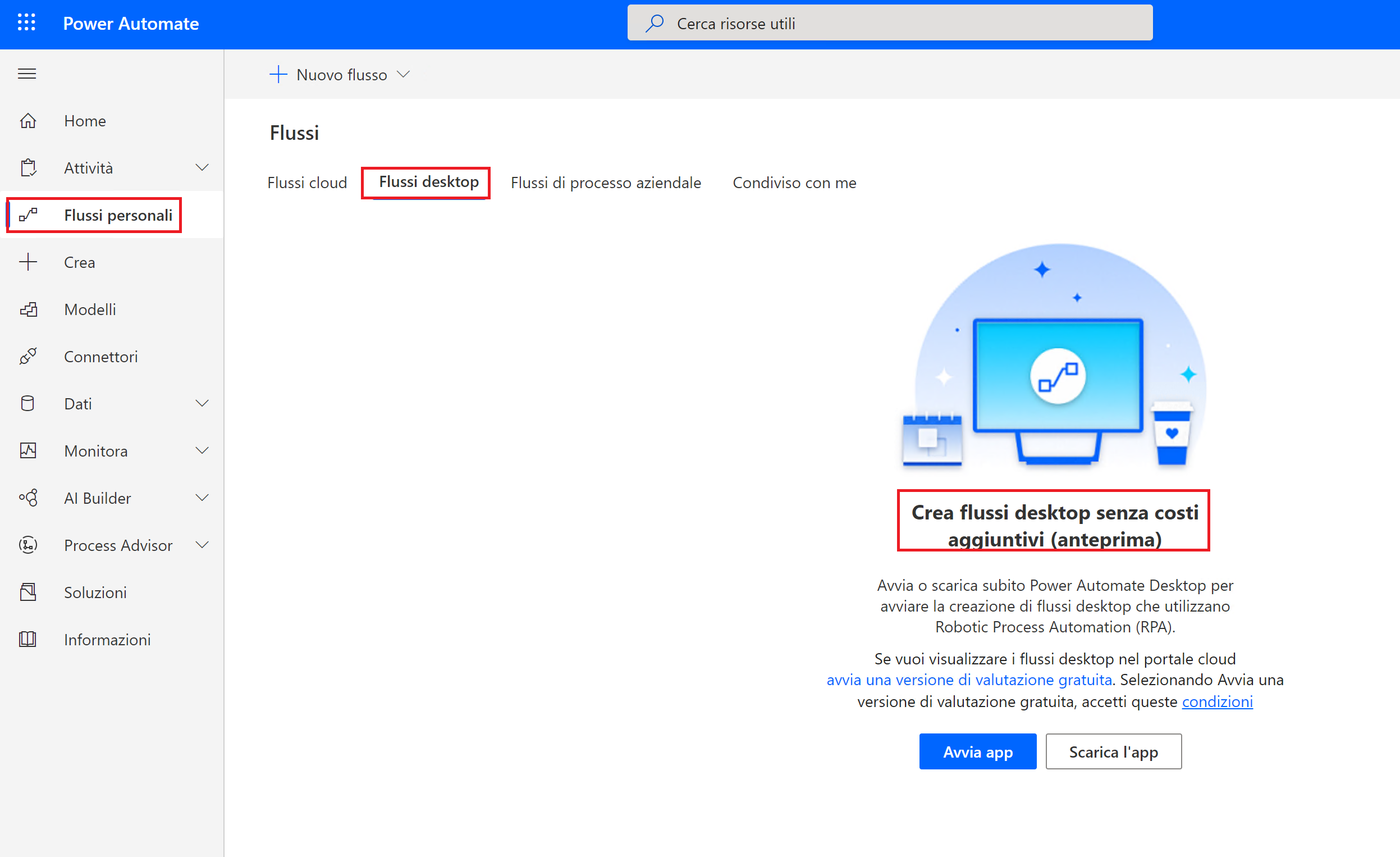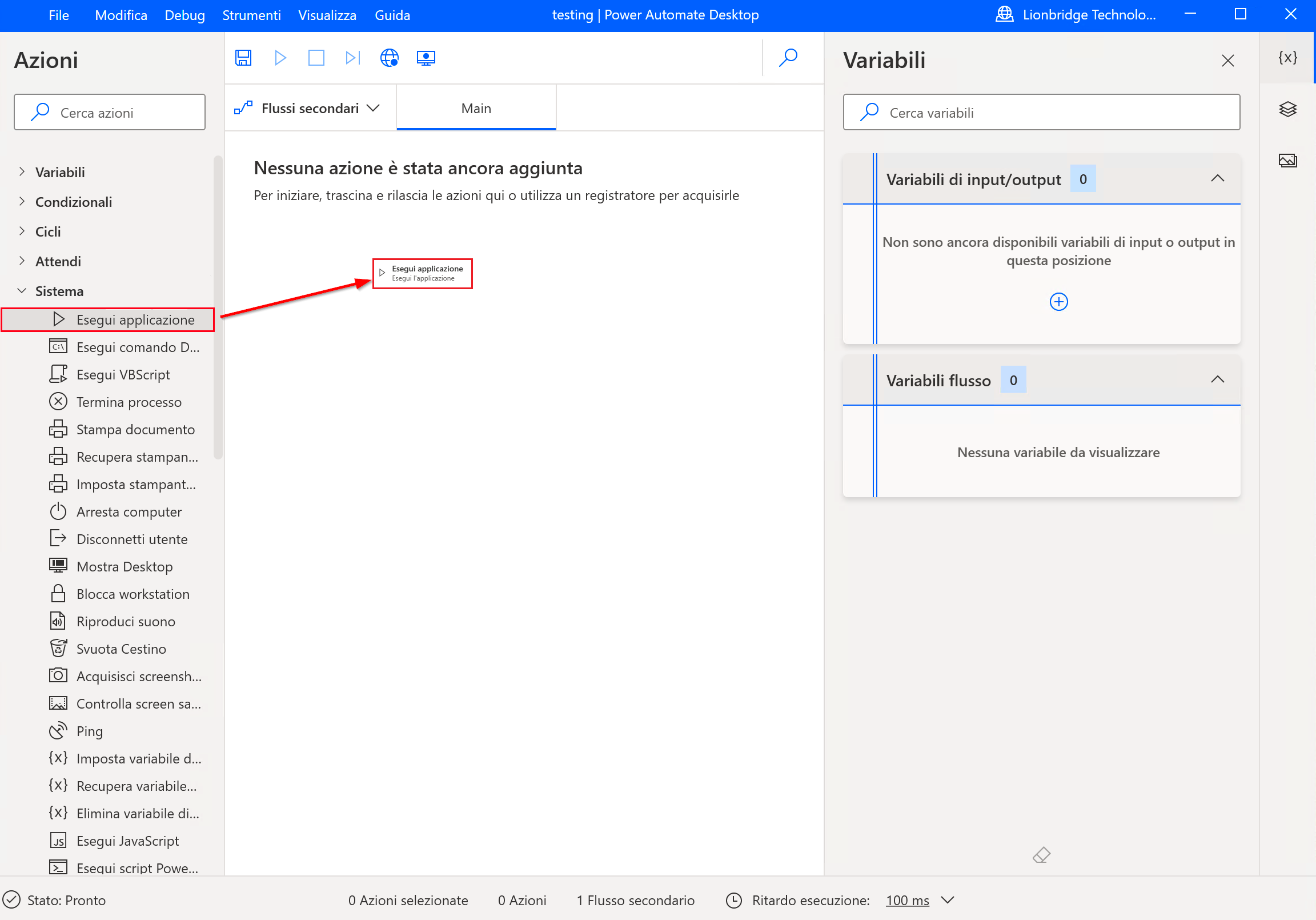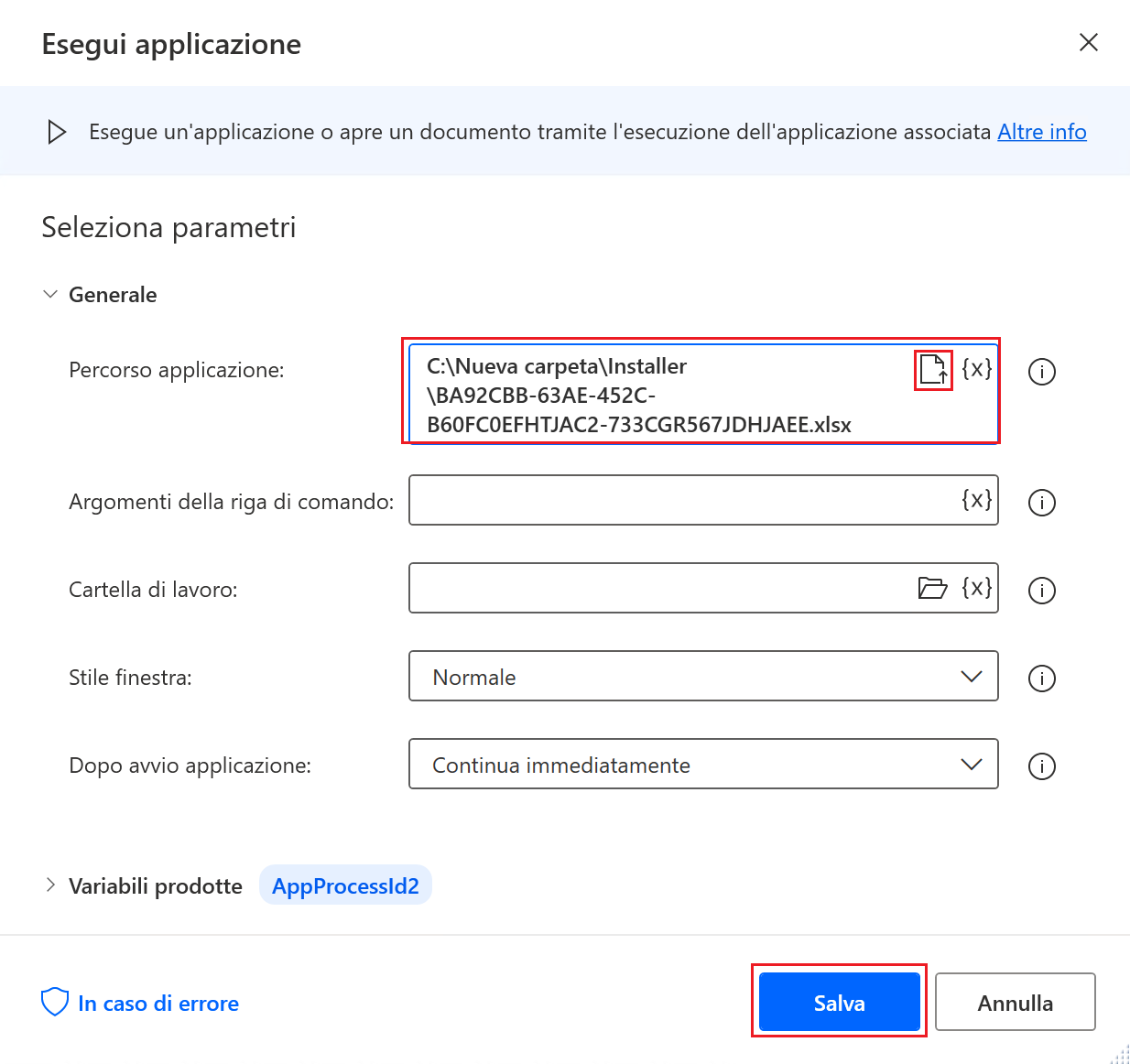Creazione del primo flusso di Power Automate per desktop
Accedere alla pagina Power Automate. Verificare di aver effettuato l'accesso e di trovarsi nell'ambiente appropriato. In Flussi personali selezionare Flussi desktop > Crea un flusso desktop.
Selezionare Avvia app e aprire Power Automate dalla finestra di dialogo successiva. L'app desktop viene visualizzata nella finestra di progettazione con un nuovo flusso denominato "Senza titolo" che è possibile modificare in seguito.
I flussi desktop vengono creati per imitare le azioni di un utente che esegue passaggi in un processo. È necessario eseguire il training del flusso aggiungendo tali azioni.
Per aggiungere azioni al flusso, selezionare l'azione desiderata e quindi trascinarla nel canvas Principale. Nel menu a discesa Sistema nel riquadro Azioni selezionare e trascinare Esegui applicazioni. Questa funzionalità verrà usata per aprire l'applicazione di fatturazione.
Nella finestra di dialogo seguente specificare il percorso dell'applicazione immettendo manualmente la posizione. Se si seleziona l'icona a destra, tuttavia, è possibile selezionare l'applicazione tramite uno strumento di esplorazione di file. Usare lo strumento di esplorazione di file se non si conosce la posizione esatta dell'applicazione.
Lasciare invariati i campi rimanenti, quindi selezionare Salva.
Ora che l'applicazione è aperta in Power Automate, è possibile completare le azioni successive. In precedenza, si sceglieva l'azione nel riquadro Azioni, attualmente un modo più semplice di comunicare le azioni da eseguire prevede la registrazione del desktop. L'unità successiva descrive come registrare il desktop.